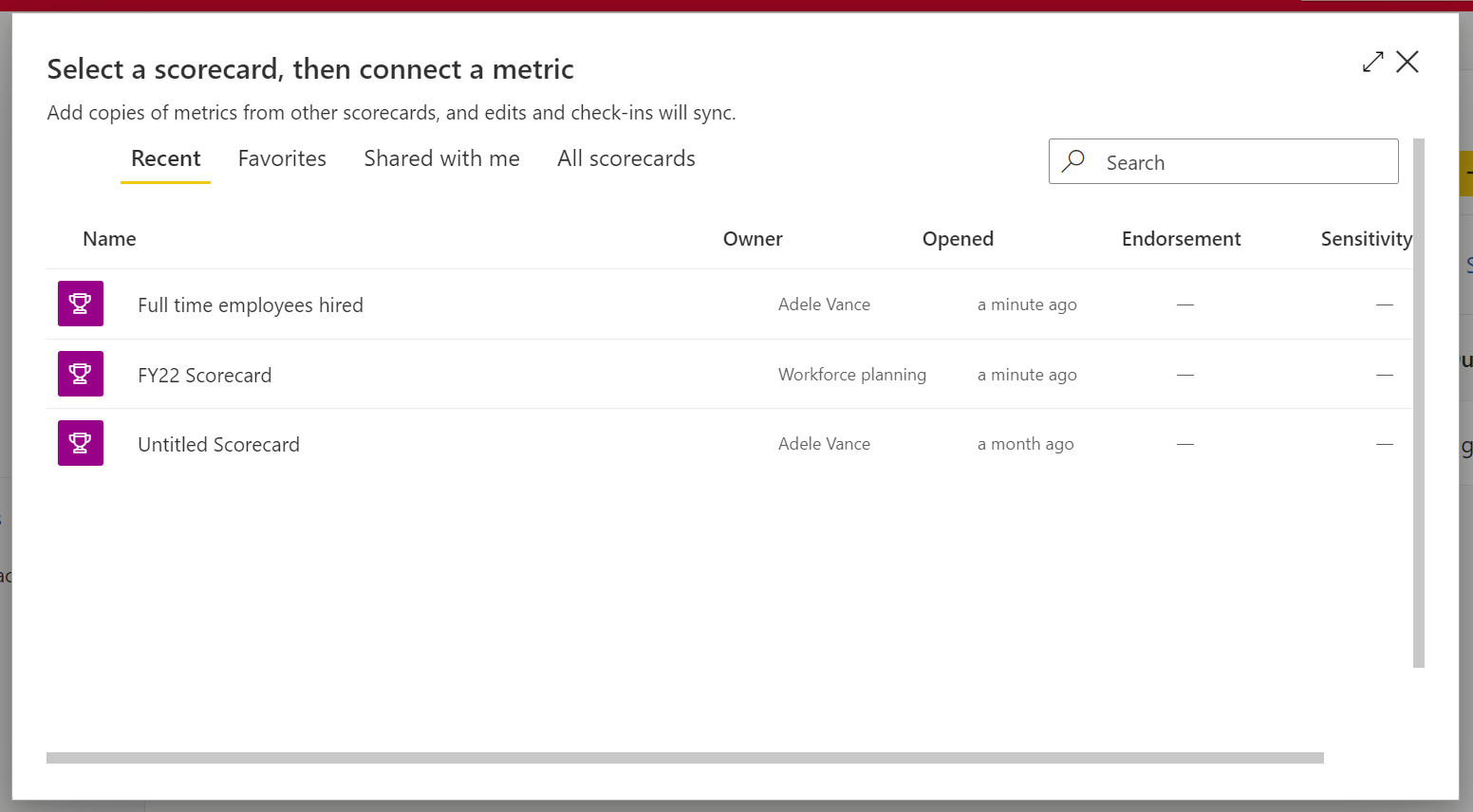สร้างเมตริกที่เชื่อมโยงในบริการของ Power BI (ตัวอย่าง)
นําไปใช้กับ: บริการของ Power BI Power BI Desktop
ด้วยเมตริกที่เชื่อมโยงไว้ คุณสามารถแสดงเมตริกเดียวกันบนดัชนีชี้วัดหลายรายการในหลายพื้นที่ทํางานได้ การเช็คอิน การแก้ไข และการอัปเดตทั้งหมดจะปรากฏในตําแหน่งที่ตั้งเมตริกทั้งหมด ดังนั้นคุณจึงไม่จําเป็นต้องสร้างเมตริกที่ซ้ํากันเพื่อติดตามสิ่งเดียวกัน ตัวอย่างเช่น ในองค์กรจํานวนมาก ทีมผู้นํามีดัชนีชี้วัด และแต่ละแผนกมีดัชนีชี้วัดของตนเองพร้อมเมตริกจากทีมผู้นํา พร้อมกับเมตริกอื่น ๆ ที่เกี่ยวข้องกับแผนกของพวกเขา ด้วยคุณลักษณะนี้ คุณสามารถเชื่อมโยงเมตริกดังกล่าวกับดัชนีชี้วัดจํานวนเท่าใดก็ได้ และทําให้เมตริกเหล่านั้นซิงค์กันโดยอัตโนมัติ
ถ้าคุณเชื่อมโยงหลายเมตริกพร้อมกัน ความสัมพันธ์หลัก-รองและลําดับของเมตริกจากดัชนีชี้วัดต้นทางจะถูกเก็บไว้ในดัชนีชี้วัดปลายทาง และคุณสามารถใช้ ตัวเลือก ตั้งค่าสําหรับทั้งหมด เพื่อนําสิทธิ์ไปใช้กับเมตริกต้นทางบนดัชนีชี้วัดต้นทาง แม้ว่าจะมีเมตริกที่เชื่อมโยงระหว่างหลักและโหนดสืบทอด
สิทธิการได้รับอนุญาต
สมมติว่าคุณมีการสร้างการเข้าถึงดัชนีชี้วัด ซึ่งหมายความว่าคุณสามารถสร้างเนื้อหาด้วยข้อมูลที่เกี่ยวข้องกับดัชนีชี้วัดได้ คุณสามารถเชื่อมโยงเมตริกจากดัชนีชี้วัดนั้นไปยังดัชนีชี้วัดใดๆ ที่คุณมีสิทธิ์เข้าถึงการแก้ไข เฉพาะผู้ใช้ที่มีสิทธิ์ดูเมตริกแหล่งข้อมูลเท่านั้นที่สามารถดูเมตริกที่เชื่อมโยงได้
สร้างเมตริกที่เชื่อมโยง
เปิดดัชนีชี้วัดและเลือก แก้ไข
เลือกปุ่ม สร้าง
เลือกลิงก์ไปยังเมตริกที่มีอยู่ (ตัวอย่าง)
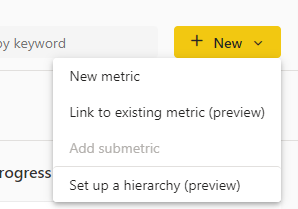
เลือกดัชนีชี้วัดที่มีเมตริกที่คุณต้องการลิงก์จากรายการที่ระบุ
เลือกเมตริกที่คุณต้องการรวมในดัชนีชี้วัดนี้
เลือก ดำเนินต่อ เมตริกที่เชื่อมโยงจะปรากฏบนดัชนีชี้วัดนี้
การเช็คอินและแก้ไขเมตริกที่เชื่อมโยง
คุณสามารถเพิ่มการเช็คอินได้จากเมตริกที่เชื่อมโยงไว้หากคุณมีสิทธิ์ในการเช็คอินในเมตริกต้นทาง การเช็คอินจะแสดงในดัชนีชี้วัดทั้งหมดที่ประกอบด้วยเมตริกที่เชื่อมโยงและเมตริกต้นทาง
คุณสามารถทําการแก้ไขได้เฉพาะในเมตริกแหล่งข้อมูลเท่านั้น คุณสามารถนําทางจากเมตริกที่เชื่อมโยงไปยังเมตริกแหล่งข้อมูลได้ เลือก ไปที่เมตริก ต้นทาง จากเมนูโอเวอร์โฟลว์ของเมตริกที่เชื่อมโยง

การแก้ไขจะปรากฏในดัชนีชี้วัดทั้งหมดที่มีเมตริกที่เชื่อมโยง
รายละเอียดเมตริกที่เชื่อมโยง
คุณสามารถดูชื่อและลิงก์ไปยังดัชนีชี้วัดต้นทางในบานหน้าต่างรายละเอียดได้
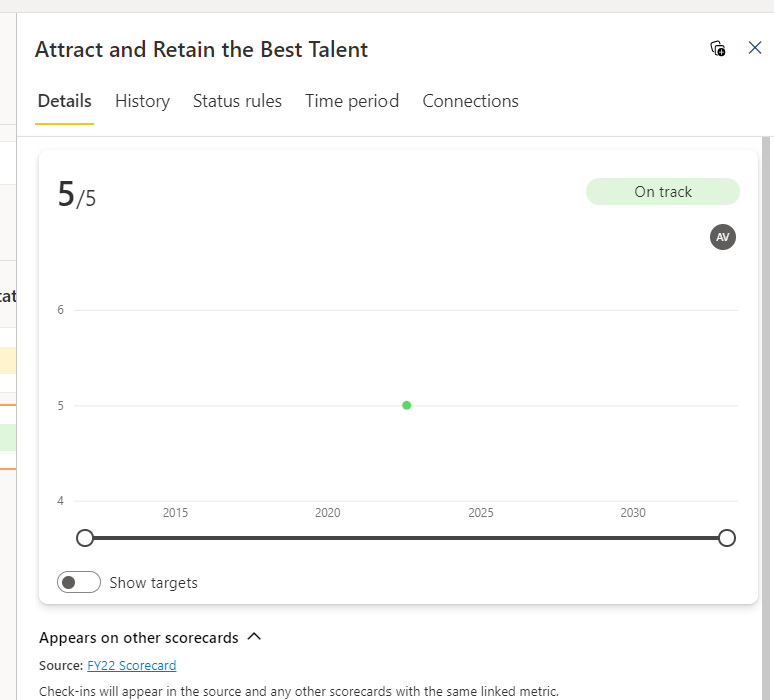
คุณยังสามารถดูข้อมูลนี้ในบานหน้าต่าง เชื่อมต่อ ions ได้
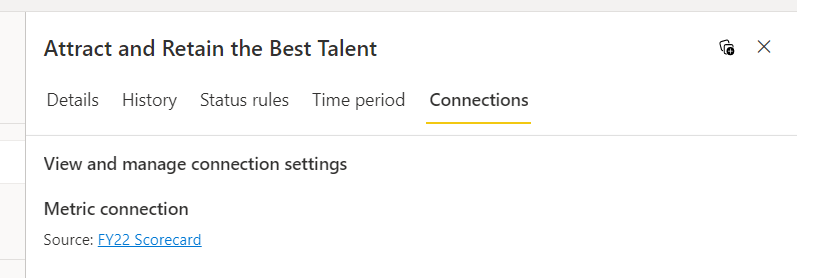
ข้อควรพิจารณาเมตริกที่เชื่อมโยง
เมตริกและลําดับชั้นที่เชื่อมโยง
ถ้าคุณกรองดัชนีชี้วัดของคุณตามลําดับชั้น เมตริกที่เชื่อมโยงจะไม่ถูกกรอง พวกเขายังคงแสดงค่าเดิม ไม่อนุญาตให้เช็คอินเมตริกที่เชื่อมโยงบนดัชนีชี้วัดแบบลําดับชั้นของลูก
เมตริกและค่าสะสมที่เชื่อมโยง
ถ้าคุณเชื่อมโยงเมตริกค่าสะสมไปยังดัชนีชี้วัดอื่น ค่าที่คํานวณแล้วจากดัชนีชี้วัดต้นทาง และไม่คํานึงถึงเมตริกย่อยใด ๆ บนดัชนีชี้วัดปลายทาง นอกจากนี้ หากเมตริกที่เชื่อมโยงเป็นรองของเมตริกค่าสะสม จะไม่รวมอยู่ในการคํานวณของหลัก
เนื้อหาที่เกี่ยวข้อง
- เริ่มต้นใช้งานเมตริกใน Power BI
- สร้างดัชนีชี้วัดและเมตริกด้วยตนเองใน Power BI
- สร้างเมตริกที่เชื่อมต่อใน Power BI
มีคำถามเพิ่มเติมหรือไม่? ลองใช้ชุมชน Power BI
คำติชม
เร็วๆ นี้: ตลอดปี 2024 เราจะขจัดปัญหา GitHub เพื่อเป็นกลไกคำติชมสำหรับเนื้อหา และแทนที่ด้วยระบบคำติชมใหม่ สำหรับข้อมูลเพิ่มเติม ให้ดู: https://aka.ms/ContentUserFeedback
ส่งและดูข้อคิดเห็นสำหรับ